win10文本框怎么去掉边框
更新时间:2024-04-21 15:47:48作者:xiaoliu
在使用Win10系统和Word2021软件时,经常会遇到需要在文本框中输入内容的情况,有时候默认的文本框带有边框,影响了整体的美观度。如何去掉文本框的边框呢?在Win10系统中,可以通过简单的操作来去掉文本框的边框,让文本框更加清晰和简洁。在Word2021软件中,也有相应的方法来去掉文本框的边框,让你的文档看起来更加专业和整洁。接下来我们就来详细介绍一下如何实现这一操作。
步骤如下:
1.打开word文档,点击“插入”-“文本框”-“简单文本框”。
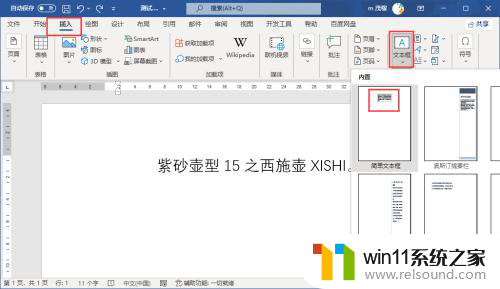
2.文本框编辑完成后,文本框会有一个细线边框。

3.点击选中文本框,在“形状格式”选项卡下。点击“形状轮廓”-“无轮廓”。
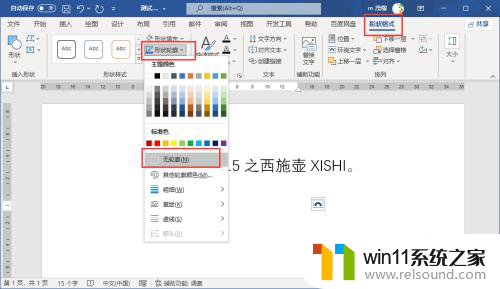
4.这样文本框细线边框就被去掉了。
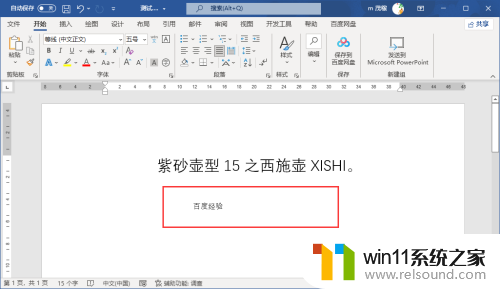
以上是有关如何去掉win10文本框边框的全部内容,对于遇到相同问题的用户,您可以参考本文中介绍的步骤来进行修复,希望这对大家有所帮助。
- 上一篇: win10电脑开机黑屏只有一个放大的鼠标
- 下一篇: win10电脑前面板开启
win10文本框怎么去掉边框相关教程
- 苹果笔记本怎么卸载win10系统 如何把苹果笔记本的win10卸掉
- 怎么去除win10开机密码 清除win10登录密码设置方法
- win10隐藏文件显示怎么设置 win10隐藏文件夹如何显示出来
- win10管理员权限删除文件夹的解决方法 win10需要权限才能删除文件怎么办
- windows10怎么给文件夹设置密码 windows10电脑文件夹怎么设置密码
- windows10怎么显示文件后缀名 windows10如何显示文件后缀名格式
- windows10怎么共享文件夹 windows10共享文件夹在哪里设置
- win10笔记本手势操作
- 怎样禁止win10系统更新 怎么取消win10系统自动更新
- win10删除桌面文件需要刷新才会消失如何解决
- win10不安全连接怎么设置为安全
- win10怎么以兼容模式运行程序
- win10没有wlan连接选项
- 怎么检查win10是不是企业版
- win10怎么才能将浏览过的记录不自动保存
- win10无法打开gpedit.msc
win10系统教程推荐